Windowsの不要なソフトを右クリックからアンインストールできる
Menu Uninstaller
海外製ソフト
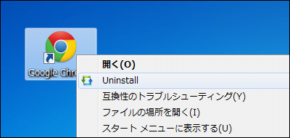 スクリーンショットを拡大 |
製作者:LeizerSoft 対応OS:Windows XP/Vista/7/8/8.1/10 ダウンロード |
ショートカットアイコンの右クリックメニューからアプリケーションをアンインストールできるソフト。デスクトップのアイコンから、当該アプリを直接アンインストールが可能になります。いちいち”プログラムの追加と削除” や “プログラムのアンインストールまたは変更”画面を開かなくて良いので便利です。
Menu Uninstaller について
「Menu Uninstaller」は、Windowsにインストールされている不要なソフトをショートカット(デスクトップアイコンなど)の右クリックメニューから一発アンインストールできるソフトです。インストールすると、右クリックメニューに「Uninstall」というメニューが追加されます。
WIndowsのプログラムをアンインストールするには、通常は「スタートメニュー」-「コントロールパネル」から “ プログラムの追加と削除 ” や “ プログラムのアンインストールまたは変更 ” 画面を呼び出す必要があり少し面倒ですが、本ツールを導入しておけばアンインストールしたいと思ったとき、その場ですぐに実行できて便利です。
WIndowsのプログラムをアンインストールするには、通常は「スタートメニュー」-「コントロールパネル」から “ プログラムの追加と削除 ” や “ プログラムのアンインストールまたは変更 ” 画面を呼び出す必要があり少し面倒ですが、本ツールを導入しておけばアンインストールしたいと思ったとき、その場ですぐに実行できて便利です。
使い方
- 上記サイトから「Menu Uninstaller」をダウンロードします。
- ダウンロードしたファイルを解凍して「setup.exe」を起動します。
- 「Menu Uninstaller」のインストールを開始します。[Next]をクリック。
- [Next]をクリック。
- [Next]をクリック。
- ツールバーなどのインストール確認画面が表示されますが、インストールしたくない場合はチェックを全て外します。
- インストールが終了したら[Finish]をクリック。
- ショートカットアイコンの右クリックメニューから、「Uninstall」を選択します。
- 「Are you sure that you want to uninstall (ソフト名) ? 」 というダイアログが表示され、 「OK」 ボタンをクリックすると、アプリケーションのアンインストールが開始されます。
- 一部のアプリケーションは「Menu Uninstaller」からではアンインストールできない場合があります(「Uninstall is not supported for this link」と表示されます。)。この場合、“ プログラムの追加と削除 ” 画面からアンインストールを行う必要があります。
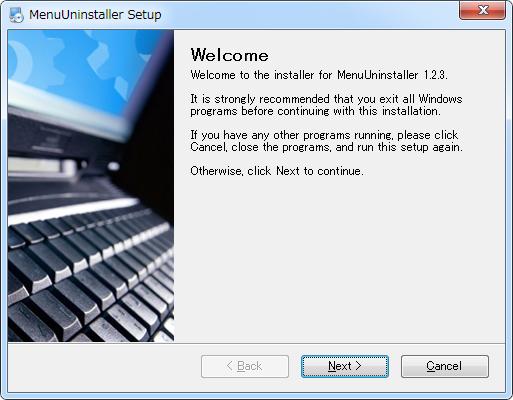
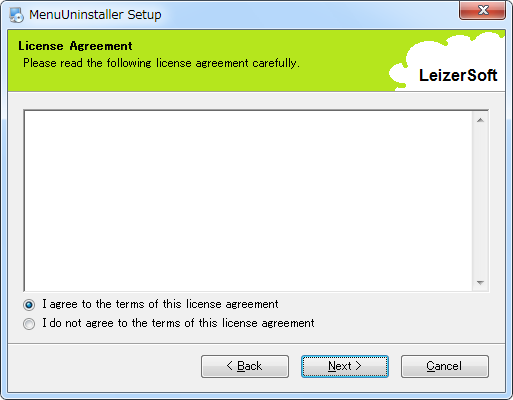
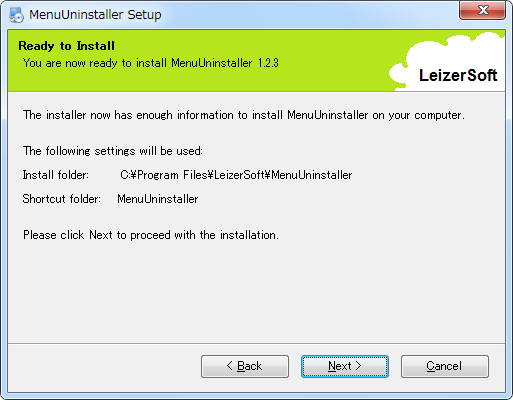
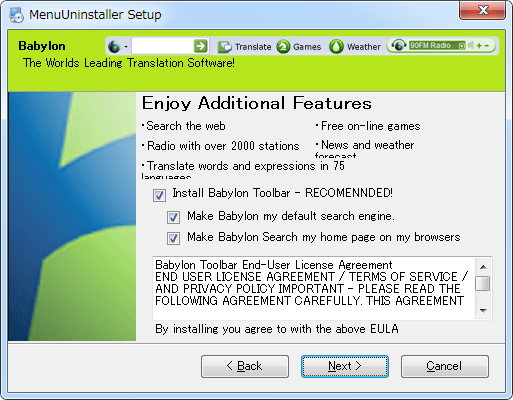
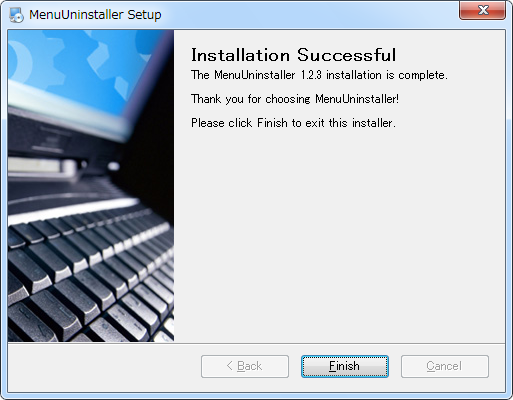

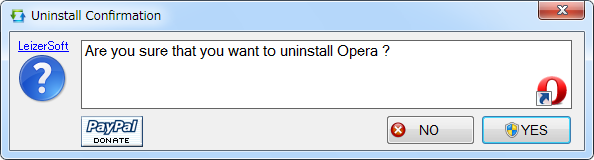
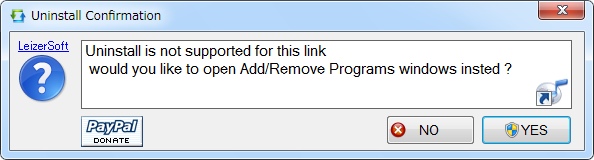
ソフトウェア情報
| 提供元 | - LeizerSoft |
| 対応OS | - Windows XP/Vista/7/8/8.1/10 |
| 記事の更新日 | - |

このソフトの最初のレビューを書いてみませんか?